Как реагировать на сообщения в Discord
Опубликовано: 2022-12-29Discord — популярное приложение для общения среди геймеров, но им широко пользуются самые разные люди. Его наиболее заметной функцией является голосовой чат, но вы также можете отправлять текстовые сообщения, изображения и различные файлы отдельным лицам или целым сообществам. Но еще одна популярная сегодня форма общения — смайлики, и мы покажем вам, как реагировать на сообщения в Discord, используя их.
Смайлики отображают выражения лица и человеческие жесты, которые помогают задавать тон в цифровом общении. Discord — это интерактивное приложение, которое позволяет пользователям не только публиковать смайлики, но и реагировать с их помощью на сообщения. Это идеальный способ признать и оценить то, что кто-то опубликовал, не мешая игровому процессу.
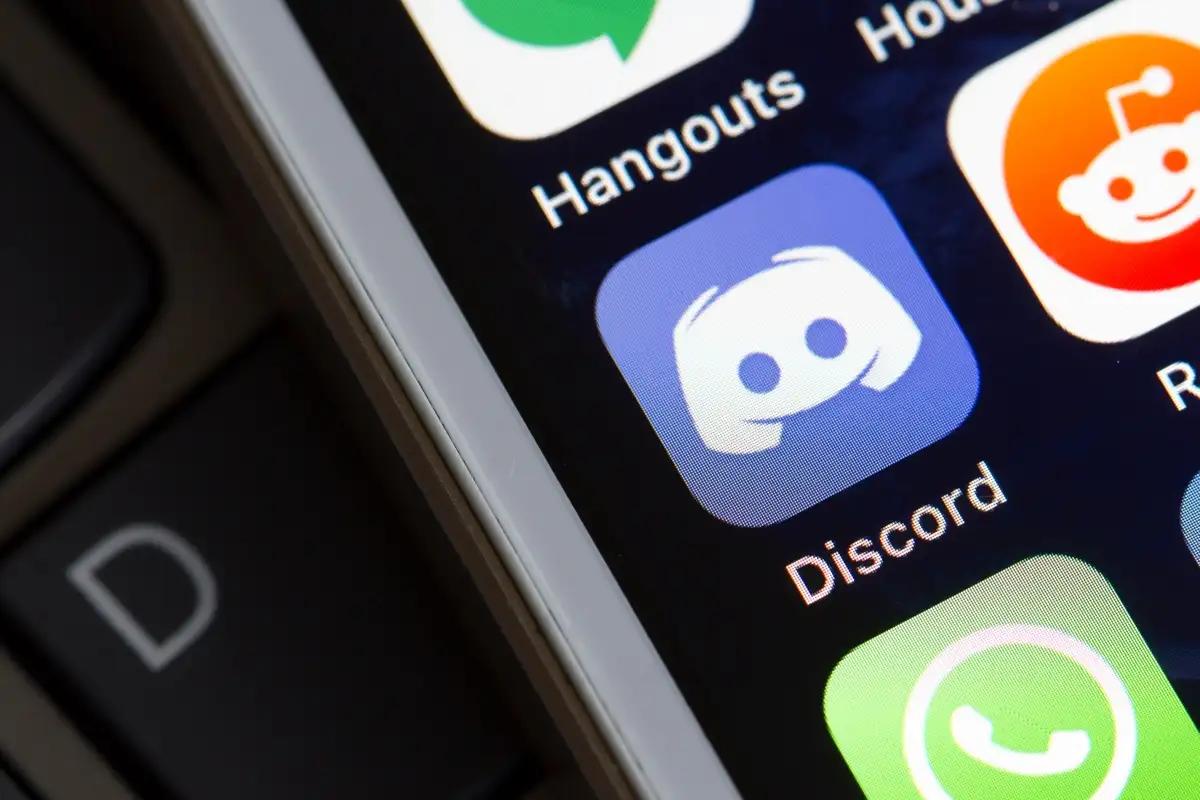
Как реагировать на сообщения Discord на рабочем столе
Неважно, используете ли вы настольное приложение Discord или Discord для Интернета, реакция работает одинаково.
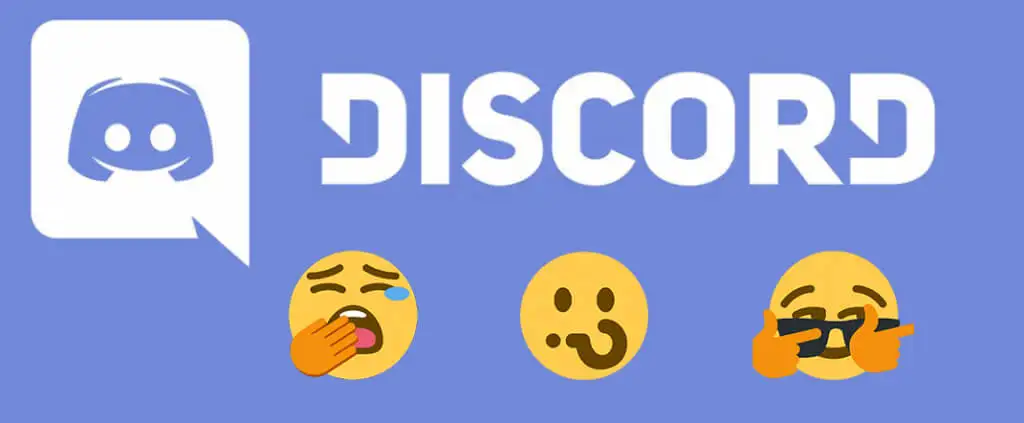
- Откройте Discord на своем ПК или перейдите в Discord для Интернета и найдите сообщение, на которое хотите отреагировать. Это может быть либо прямое сообщение от одного из ваших друзей, либо сообщение на одном из серверов, где вы зарегистрированы.
- Наведите курсор на сообщение. Вы заметите, что в правом верхнем углу выбранного сообщения появляется панель параметров с выбором действий, которые вы можете выполнить с сообщением. Выберите Добавить реакцию .
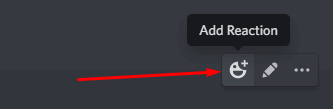
- Откроется новое всплывающее окно, содержащее все смайлики, которые вы можете использовать, чтобы отреагировать на сообщение. Выберите то, что вы считаете подходящим. Discord отобразит вашу реакцию под сообщением.
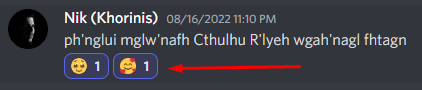
Альтернативный способ отреагировать на сообщение — щелкнуть его правой кнопкой мыши и выбрать « Добавить реакцию » из предложенных вариантов. Вы сможете выбрать один из нескольких предложенных смайликов (использовавшихся последними) или перейти к разделу « Другие реакции », чтобы увидеть весь выбор.
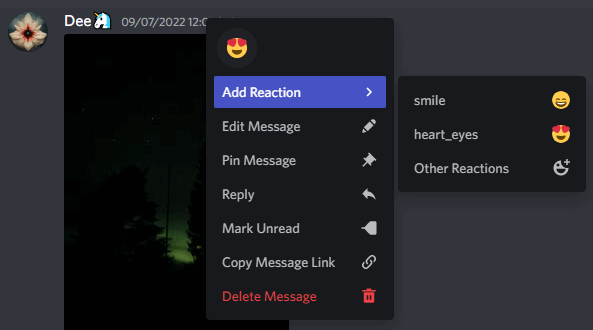
Вот и все! Вы успешно отреагировали на сообщение Discord. Это так просто. Обратите внимание, что Discord будет отображать смайлики, которые вы часто используете, в верхней части окна. Они даже сгруппированы в разделе « Часто используемые », чтобы вы могли быстро получить к ним доступ.
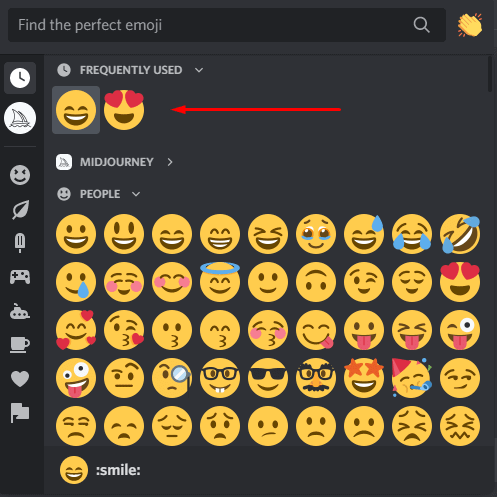
Еще одна интересная функция — столбец в левой части окна смайликов. В этом столбце представлены все категории смайликов, что позволяет быстро найти наиболее подходящую реакцию.

Вы также можете использовать панель поиска в верхней части окна смайликов, чтобы найти конкретный смайлик. Просто введите имя или часть имени смайлика, и Discord предложит вам подходящий вариант. Затем вы можете быстро выбрать тот, который вы хотите использовать.
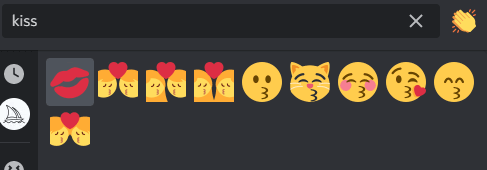
Как реагировать на Discord для мобильных устройств
Не все используют Discord для веб-приложений или настольных приложений. Discord для iOS и Android также очень популярен. Если вы предпочитаете смартфон ПК, вы все равно сможете реагировать на сообщения. Обратите внимание, что это работает как на iPhone, iPad, так и на телефонах Android.
- Откройте приложение Discord на своем телефоне.
- Найдите сообщение, на которое хотите отреагировать.
- Коснитесь его и удерживайте, пока не появится новое окно.
- Вы увидите различные варианты и смайлики, но вам нужно найти неактивный смайлик со знаком + над ним. Это известно как кнопка выбора смайликов. Коснитесь его, и откроется новое окно, содержащее все различные смайлики реакции.
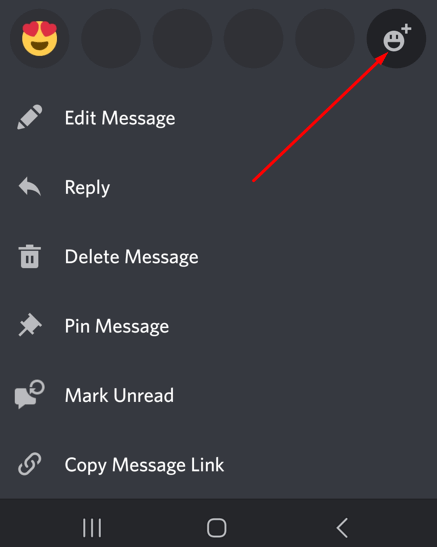
- Выберите смайлик, чтобы отреагировать. Как и в десктопной версии, в мобильном приложении вверху отображаются часто используемые эмодзи. Вы также сможете использовать панель поиска, чтобы быстро найти определенный смайлик.
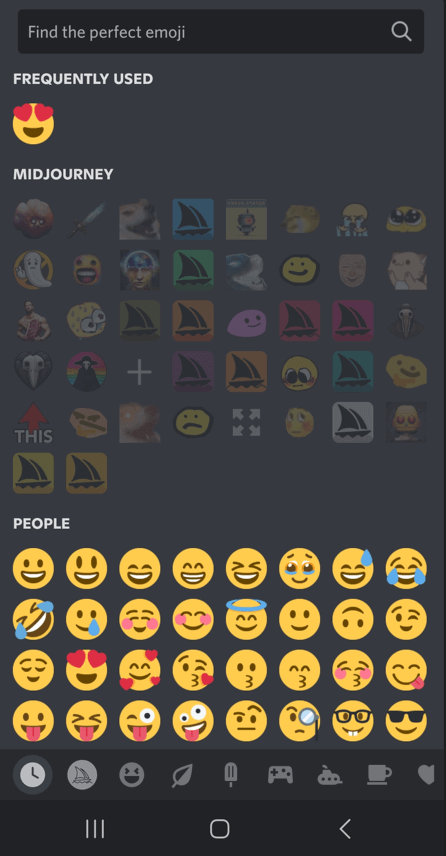
Как узнать, кто отреагировал на сообщение Discord
Допустим, вы разместили сообщение на канале Discord, и другие участники отреагировали на него. Есть много разных реакций, но вы не знаете точно, кто ответил. Однако есть способ узнать. Множественные реакции отображаются в виде числа рядом со значком эмодзи Discord под сообщением. Когда вы наводите курсор на это число, Discord отображает имя первых трех человек.


А еще есть способ найти всех, кто откликнулся.
- Щелкните правой кнопкой мыши смайлик, чтобы открыть раскрывающееся меню.
- Выберите « Реакции», и Discord отобразит все имена, которые отреагировали определенным смайликом. Вы можете выбрать различные смайлики на боковой панели, чтобы увидеть людей, которые использовали их, чтобы отреагировать на ваше сообщение.
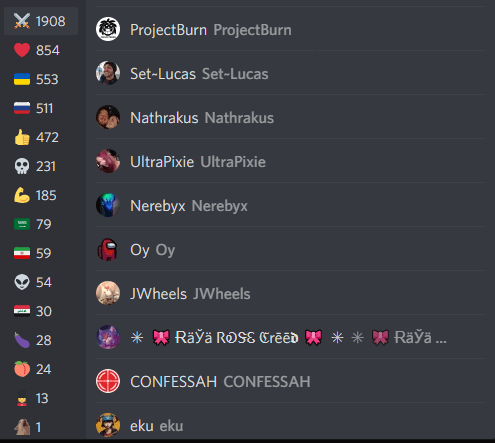
Будет еще проще, если вы хотите увидеть, кто отреагировал на ваши сообщения в мобильном приложении Discord. Нажмите и удерживайте реакцию и немного подождите. Появится меню реакций, и вы можете найти здесь всю необходимую информацию.

Как стать профессионалом в реагировании
Иногда реакция на разные сообщения стоит больше, чем тысяча слов. Вы можете использовать некоторые советы и приемы, чтобы улучшить реакцию в игре Discord.
- Используйте опцию Quick React с часто используемыми смайликами. Затем щелкните сообщение правой кнопкой мыши и выберите одно или несколько сообщений в разделе «Часто используемые». Не забудьте удерживать Shift + щелчок левой кнопкой мыши для множественного выбора.
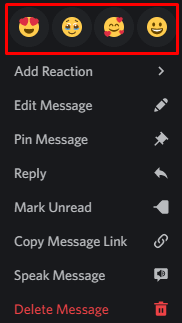
- После того, как вы откроете меню смайликов реакции, удерживайте Shift + щелчок левой кнопкой мыши и выберите несколько значков смайликов. Таким образом, вы можете реагировать со всеми выбранными смайликами.
- Если вы передумали и хотите отозвать свою реакцию, нажмите на смайлик реакции, который вы отправили один раз, и он исчезнет.
- Реагируйте с помощью пользовательских смайликов, чтобы показать свой энтузиазм. Однако эта функция доступна только тем, у кого есть разрешение на управление эмодзи или владельцам сервера. Перейдите в настройки сервера и загрузите собственные смайлики через вкладку « Эмодзи ».
- Дискорд — бесплатное приложение. Тем не менее, есть служба подписки под названием Discord Nitro. Если у вас есть Discord Nitro, вы сможете использовать собственные смайлики где угодно, даже в личных сообщениях. Вы также можете создавать GIF-реакции.
Почему я не могу реагировать на сообщения Discord
Некоторые пользователи Discord жалуются, что их реакции не работают. Есть несколько причин, по которым это может произойти:
Реакции отключены
- Перейдите в окно « Настройки приложения » и найдите вкладку « Текст и изображения ».
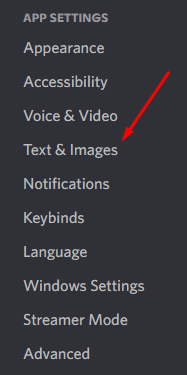
- Найдите раздел «Эмодзи» и убедитесь, что опция « Показывать реакцию эмодзи на сообщения » включена.

У вас нет разрешения
Некоторые серверы Discord предлагают свои собственные смайлики. Однако у вас должна быть определенная роль, чтобы использовать эти смайлики в качестве реакции. В противном случае к ним будет иметь доступ только владелец сервера и администраторы сервера. К сожалению, нет другого способа использовать эти пользовательские смайлики для реакции, кроме как спросить разрешения у администраторов.
Обновить Дискорд
Discord не застрахован от ошибок и глюков. Если вы вдруг не можете реагировать на сообщения, но раньше могли, возможно, это глюк. Вы все еще можете реагировать; вы просто не можете видеть значки смайликов как реакцию под сообщением. Попробуйте обновить Discord, нажав CTRL + R на клавиатуре.
Станьте опытным пользователем Discord
Если вы потратите время на то, чтобы подумать о том, как вы хотите произвести впечатление в своем сообщении, вы сможете лучше контролировать разговор. Немного потренировавшись, вы быстро станете профессионалом в чтении и ответе на сообщения в Discord!
